Windows系统下(Linux和MAC系统下请自行了解清楚)NI的各种软件、模块、工具包、驱动程序,使用NI许可证管理器来激活的,绝大部分的都可以使用NI Lincense Activator来激活:NI序列号Serial Number生成激活工具NI License Activator,LabVIEW/VBAI/VDM/VAS等软件模块工具包破解工具不限版本http://pcmv.cn/thread-490-1-1.html
视觉论坛的各种NI资源,除了视觉相关的模块有使用外,大部分的都不会使用,仅提供资源不提供技术支持。资源的下载地址一般会同时提供NI官方和百度网盘的地址。某些工具包NI地址失效或没有NI地址,只能使用百度网盘地址;如果百度网盘地址失效过期,可联系论坛客服更新。NI的服务器在美国,有时候速度很慢或下载容易出错,这样会造成安装时各种错误而无法安装。建议在下载完成后,对下载资源做校验和(NI一般会提供MD5或SHA256等)验证,与官方或视觉论坛提供的校验和对比,一致就可以安装;如不一致,则需要重新下载。视觉论坛早期下载上传的资源,基本上都是正常下载的资源;2019后下载的资源,都与NI的正确校验和对比过,保证是正确的资源才上传到百度网盘。校验和工具下载地址:文件Hash计算器FHash,文件校验和验证下载文件正确性验证,MD5值计算、SHA1值计算、SHA256值计算、CRC32值计算http://pcmv.cn/thread-26524-1-1.html
NI Vision Builder for Automated Inspection 2019安装教程及激活教程
注意:我方在WIN7SP1 64位上安装VDM2020/VAS20.0时,遇到多种兼容性问题,如没有数字签名之类的,虽然其官方说明上说可以支持WIN7SP1的系统,但是需要升级SHA-256数字签名的支持补丁。如果您的电脑是WIN7SP1的系统,且没有升级过SHA-256数字签名的补丁,建议使用2019SP1或更早版本的LV+VDM+VBAI+VAS。2020版之后的版本,建议在WIN10系统上安装使用,或将WIN7SP1升级所有补丁,特别是
KB3033929的升级补丁。。的
NI Vision Builder for Automated Inspection 2019(VBAI2019)已经于2019年12月6正式发布,由于与LabVIEW2020同期的VBAI2020仍然不知道什么时候发布,所以这里以VBAI2019为准。原始文件是ISO格式的,官网提供的名称是:ni-vision-builder-ai-2019_19.5.0_offline,这个可以使用ISO镜像软件在虚拟光驱中打开。如果是其他人另外制作的zip、rar等格式文件,则请解压或者是在解压软件中提取到临时文件夹中。NI VBAI的安装包,自从2014年版本开始,就是32位和64位共存的,安装时会根据系统环境自动选择可以安装的功能。如系统为64位的,且有安装过64位的LabVIEW支持版本,那么其安装时,将选择支持64位的LabVIEW API功能。如果是32位的系统,或者是64位系统中只安装了32位的LabVIEW,则只安装支持32位的LabVIEW的程序。另外现在如VDM等工具包,一直往前支持4年的LabVIEW等(详情查看各工具包的自述文件),所以如果系统中有安装早期的LabVIEW,在功能选择过程时不会选择安装,但是VBAI2019好像略有不同,该软件与LabVIEW、VDM、VAS等通常不是同一时期发布的,版本也比较乱,NI VBAI 2019可以支持LabVIEW2015~LabVIEW2019的32、64位Windows版本,而其它的如MACOS、Linux等系统的LabVIEW版本,则不支持。具体支持的软件版本与类型,请参考自述文件。
NI从2019年版开始(VBAI为VBAI2018SP1版),是使用ISO格式的安装文件,内部一般是Install作为安装向导(其它工具包如VDM则可能还会多一个Autorun.exe的向导)。而在2018SP1及之前的版本,则一般是使用ZIP或自解压的EXE作为安装文件,使用其中的Autorun.exe或者是Setup.exe作为安装向导文件,如果想要VBAI2018之前的安装教程,可以在论坛搜索安装教程,有2017版的安装教程,基本上通用。2019版开始的安装,是则NI Package Manager来处理的,即由NI专门的包管理工具(NIPM)来执行安装,其实在卸载时也是由此程序来管理的。这里的NIPM也是有版本的。如果系统中有安装了早期的版本,如安装了2019版本的,那么在这个过程中,NIPM则要先对自己进行升级,如果没有安装过,则直接新安装最新版本。如果是已经安装过最新版本,例如已经安装了LabVIEW2020,要想再加添安装个VDM2020,那么因为VDM2020的NIPM也是20版的,所以就不需要再升级或安装了。
使用镜像软件加载安装ISO文件后,如果允许媒体自动弹出,则会出现如下的自动播放窗口,这时选择运行autorun.exe,即可开始安装。或者是打开文件夹以查看文件,双击其中的Install.exe文件,也会开始安装向导程序:
安装程序初始化1-自动运行
安装程序初始化2-autorun界面
自动运行界面其实就是一个链接引导界面,其中的第一项Install Vision Builder for Automated Inspection 2019安装自动化检测视觉生成器,就是执行VBAI2019安装文件夹中的Install.exe程序。而第二项View Readme,则是查看VBAI2019安装文件夹中的Readme.html自述文件。工具包与LabVIEW安装略有些不同,新版的LabVIEW现在都没有autorun功能,也没有readme自述文件可以查看。至于后面的第三项,则是浏览媒体(即安装文件虚拟的光驱文件夹,或者是解压的文件夹)。第四项则是退出autorun程序。这里我们可以先看一下readme,可以查看一下支持的系统、LabVIEW、新增加的功能等等之类的说明信息(不过VBAI只有英文版,所以自述文件也是英文的)。之后就可以选择第一项,安装VBAI了。当然,如果用熟了之后,其实都不需要autorun过程的,直接使用Install安装即可。执行Install.exe后,有一段自动执行的过程:
安装程序初始化-NIPM检查
安装程序初始化-NIPM是否需要安装或更新
这里因为我们前面已经安装了LabVIEW2020版,所以已经安装了NIPM20.0版本,但是现在有一个NIPM20.1版本,所以这里需要升级一下NIPM。如果是已经升级过了,则不需要再升级NIPM20.1。NIPM20.1换了一种风格,有点绿,从使用来看,好像没有旧版的速度快。
安装程序初始化-启动NIPM(旧版的NIPM20.0)
安装程序初始化-启动NIPM(新版的NIPM20.1)
安装程序初始化-正在收集系统信息
这个过程,一般是会收集系统中NI的组件信息,什么可以安装,什么需要更新之类的信息,安装的前提条件是否满足等。
安装程序初始化-正在添加源
添加源过程是将安装源镜像文件中的模块组件添加到安装程序中,以方便接下来的安装。
安装程序初始化-正在计算依赖关系
这个过程则根据前面收集的系统信息,确定相应的依赖关系。为下一步的VBAI功能选择做准备。
安装程序初始化-正搜索其他程序包
如果有没有满足条件的其它程序包,如微软的Silverlight或者是.NET Framework之类的,则要在安装VBAI2019之前先安装。
选择-确认需要安装的功能模块1
选择-确认需要安装的功能模块2
这里有NI VBAI API接口、SDK、32位/64位的应用程序、开发支持、远程终端部署支持、C支持、以及各个版本的API文档范围支持(因为作者电脑里安装了LabVIEW2017~LabVIEW2020的32位版以及LabVIEW2020的64位版本,但是VBAI只支持到2019之前的版本,所以这里只显示了LabVIEW2017~LabVIEW2019的支持;同样的功能模块1中的API、SDK也只有2019的支持。)确认好功能后,点击下一步:
再次计算依赖关系-主要确认选择的功能模块是否满足安装条件
正在决定许可协议-输出NI VBAI的许可协议
同意-安装Vision BuilderAI模块的许可协议
上面同意界面里声明了NI VISION Builder AI模块的许可协议。这里需要接受许可,也就是霸王条款,如果不接受,那就不能下一步,选择‘我接受上述许可协议’,然后点下一步:
检查-核对需要安装的模块1
检查-核对需要安装的模块2
检查校对摘要信息这步也是修改不了的,要修改只能返回前面那个功能选择界面。确认后就可以点击下一下,进行安装了:
安装NI VBAI2019
安装各VBAI版本
安装过程中会出现多个信任NI软件的提示,选择始终信任并安装(如果没有出现则不理会)
因为这里是全新安装,且已经卸载了以前的旧版的NI VBAI,所以这里全是安装。如果是升级,则会有移除旧产品、更新新产品的过程。等待安装过程完成,需要几分钟或十几分钟时间(升级时间短,全新安装因为模块多,安装比较费时)。在上面的安装过程中,我们发现一个问题,即一般程序安装过程中的路径选择,在新的NIPM软件中,是没有相应的选择项的。即只能安装在默认的路径下,在一个64位的Windows系统中,32位版本的程序是在C:Program Files (x86)中(如果是32位Windows系统则是C:Program Files);64位版本的程序,则安装在C:Program Files目录中。这样不让选择路径,其实也是为了解决一些不必要的异常问题。因为在以前的版本中(没有使用NIPM,即2018SP1及以前版本),是可以选择安装到其他路径的。安装到其它路径后,可能与开发LabVIEW等软件时的默认规则不一样,有可能某些依赖关系不正常,如某些情况下LV软件开发工程师的路径写成绝对值,而不是读取配置文件中的安装路径,这时就会出现异常。这种问题,在安装在其它如D、E盘时,经常会出现。毕竟这软件只是NI公司一家在开发,工程师有限,可能某些问题无法照顾到,所以直接默认安装到C盘,确实可以解决不少问题。但是只能默认安装到C盘时,则需要保证C盘有足够大的磁盘空间。特别是现在有些电脑系统盘使用的是SSD,可能只是120GB的,安装一些其它的软件后,根本就没有这么大的空间。这时就需要考虑是否需要安装新版的LabVIEW软件及工具包。假如我们要安装一整套的LabVIEW+NI VISION视觉工具开发环境,需要安装LabVIEW、VDM、VAS、VBAI,现在就只算是安装源程序,其大小分别约为1.95GB、3GB、2.4GB、3.78GB,光这四个软件源文件就超过11GB大小,当然安装后,可能有些重复模块不需要安装,文件会小一点,但是安装后类似于解压,占用的磁盘是会变大的,所以其占用的空间,仍然是超10GB的:
NI软件占用空间(32位)
NI软件占用空间(64位)
上面的NI环境占用空间为12+3,15GB,这个还没有算其它如LabVIEW Data文件夹等。而且这里统计的,其实还是2019之前的软件版本,体积要小一点。不过上面的图示大小,电脑里安装了2016、2017、2018、2019等四年年代版本的LabVIEW,以及2019的64位版本,所以要占用磁盘要大一点。但是不管怎么说,NI安装后占用的磁盘空间不小。如果再算上安装个最新的LabVIEW NXG 5.0,又有3.5GB。再考虑安装一些其它的DAQ什么驱动,也是非常大的。NI的SPB软件开发平台,基本上是在35-45GB范围内。所以使用新版LabVIEW时,要检查C盘的磁盘空间是否足够。如果默认的C盘空间不足,可以考虑修正Windows系统的默认安装路径,如从C:Program File更换为D:Program File之类的,可以搜索相关的教程。但是具体修改后安装有没有后遗症,就没有验证过了。
安装完成后弹出激活软件界面
安装完成后,弹出激活软件,如果NI账户可以授权许可证,可以点登陆后激活(如LabVIEW的大众版的免费许可证就需要登陆后激活,具体的可以参考大众版安装与激活教程),这里为了方便说明,点取消后面再来激活。
重启完成操作
安装完成后,需要重启电脑。这里如果需要重启,则选择右下角的立即重启,如果暂时不想重启,则使用右上角的关闭按钮关闭当前安装程序,稍后再重启系统。特别是要安装多个软件或工具包时,可以先不重启,将所有内容需要安装的工具包都安装后再重启。
激活教程参考:
NI Vision Builder for Automated Inspection 2019安装教程及激活教程
http://pcmv.cn/thread-24132-1-1.html?fromuid=9
(出处: 机器视觉论坛)
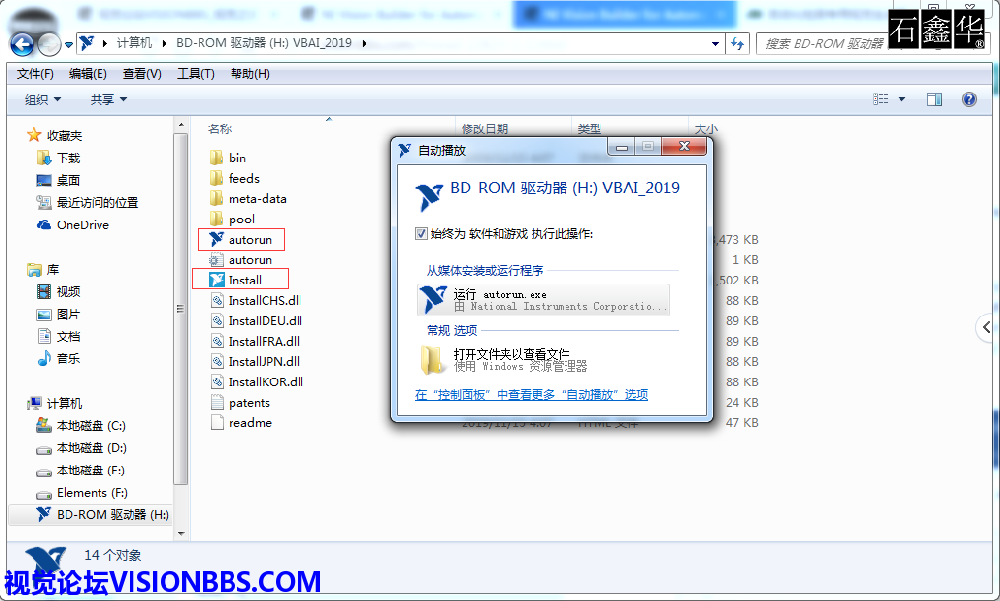


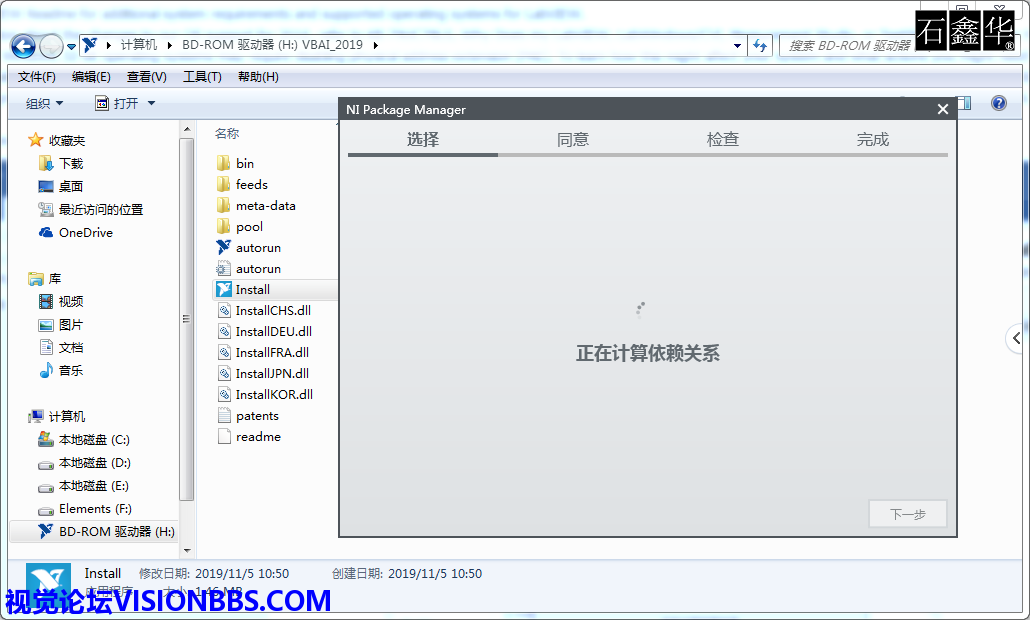

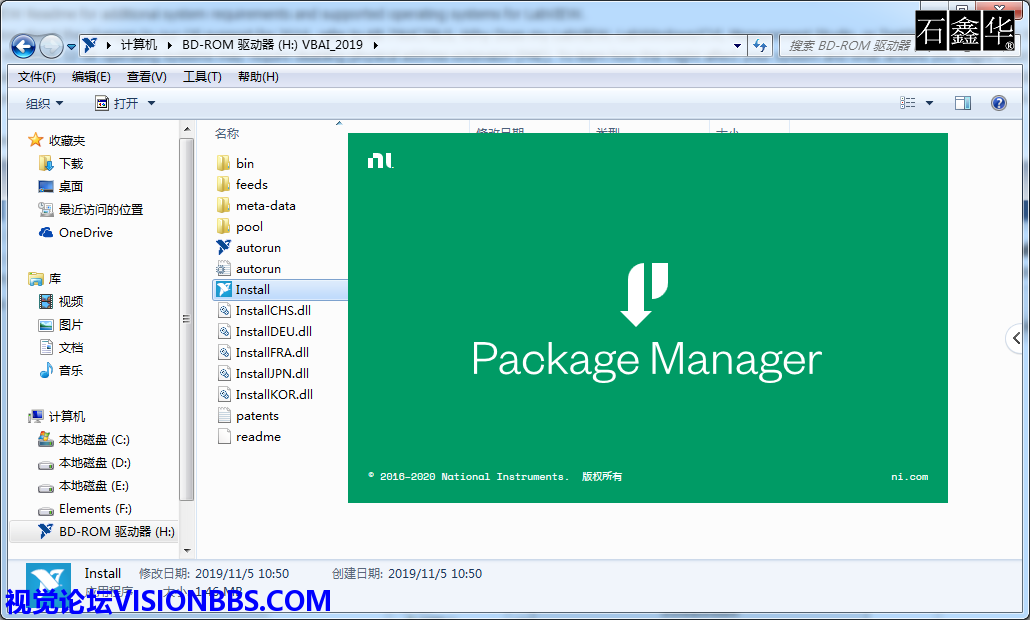











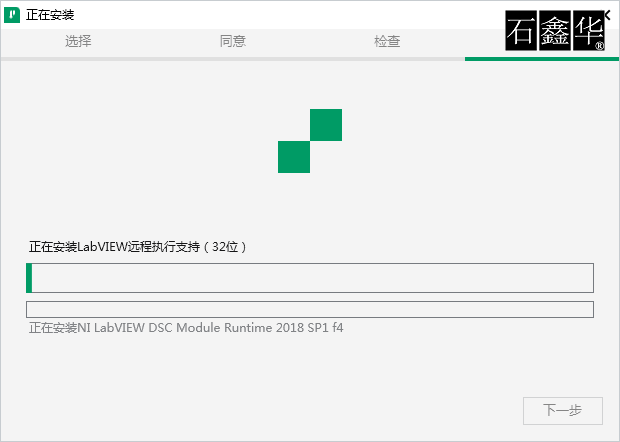






 售前咨询专员
售前咨询专员
